ps中怎样做出滤镜中的浮雕效果
来源:网络收集 点击: 时间:2024-04-18【导读】:
PS是公认的最好的通用平面美术设计软件,这个软件会对各种图片进行一些精确的编辑,相信小伙伴们对PS多多少少都会有些了解吧,那么现在就和我一起去看看在Ps中怎么添加浮雕效果的吧!希望可以帮助到每一位小伙伴!工具/原料more电脑:Windows10Adobe Photoshop:2018方法/步骤1/7分步阅读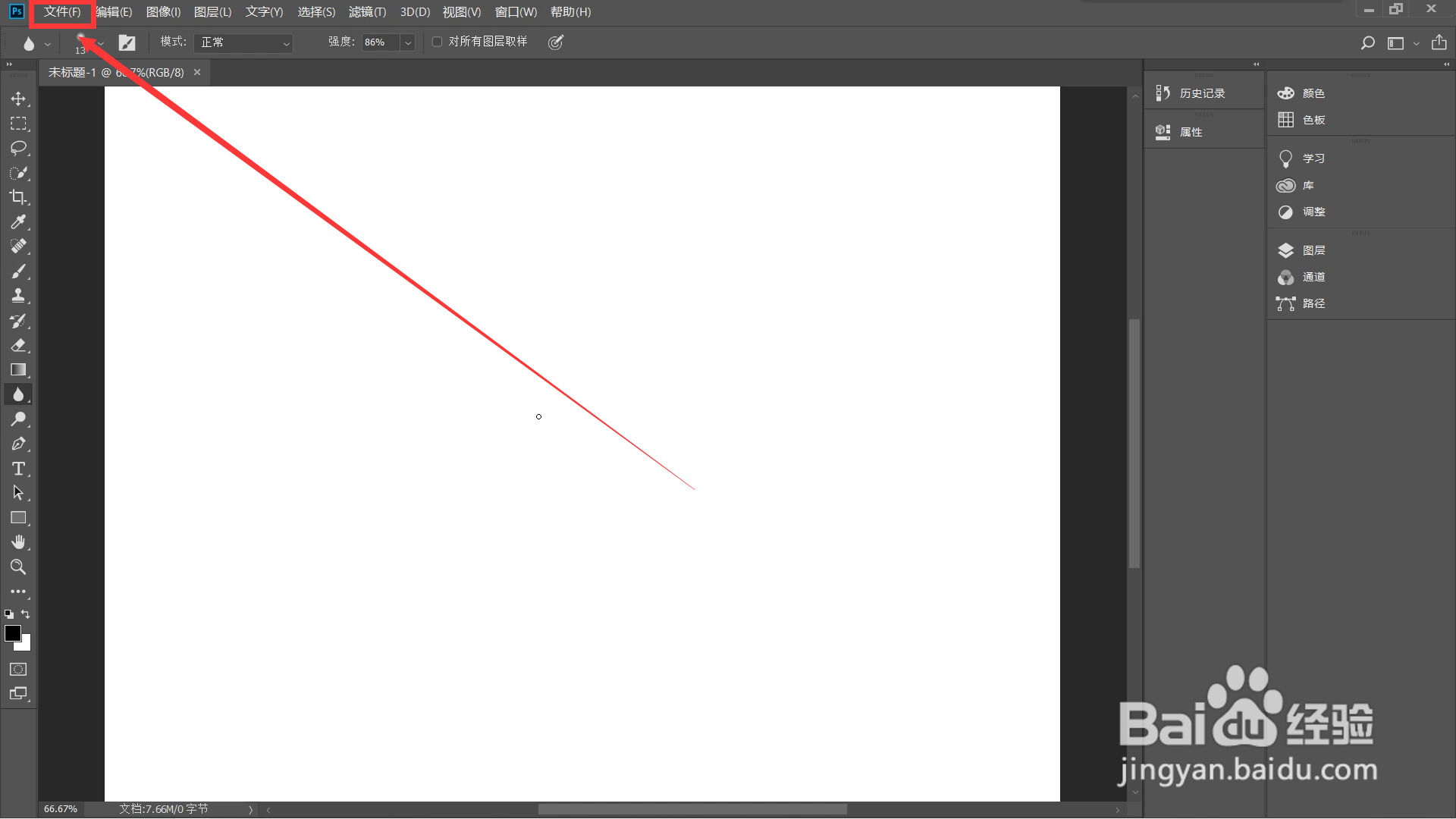 2/7
2/7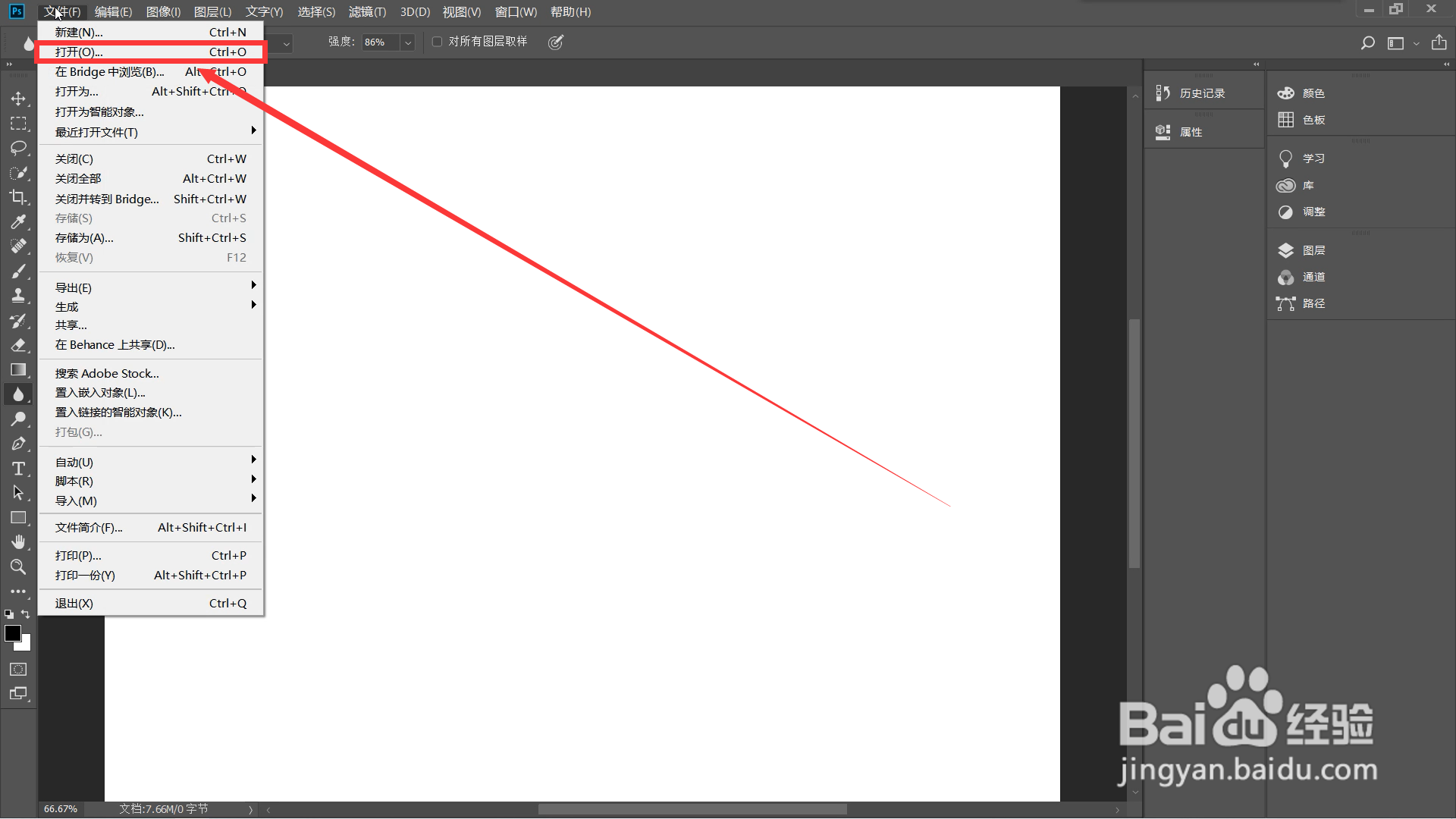 3/7
3/7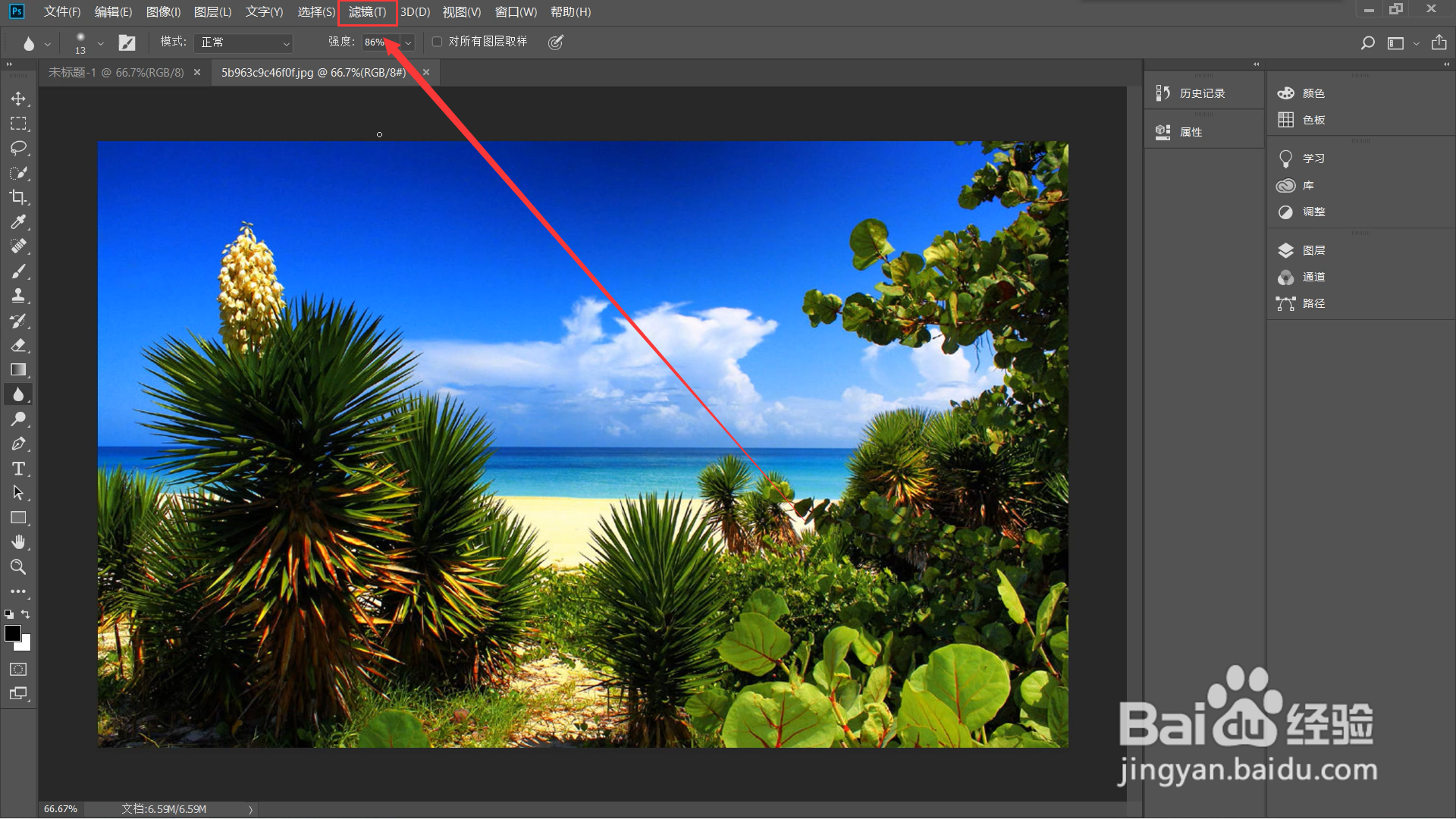 4/7
4/7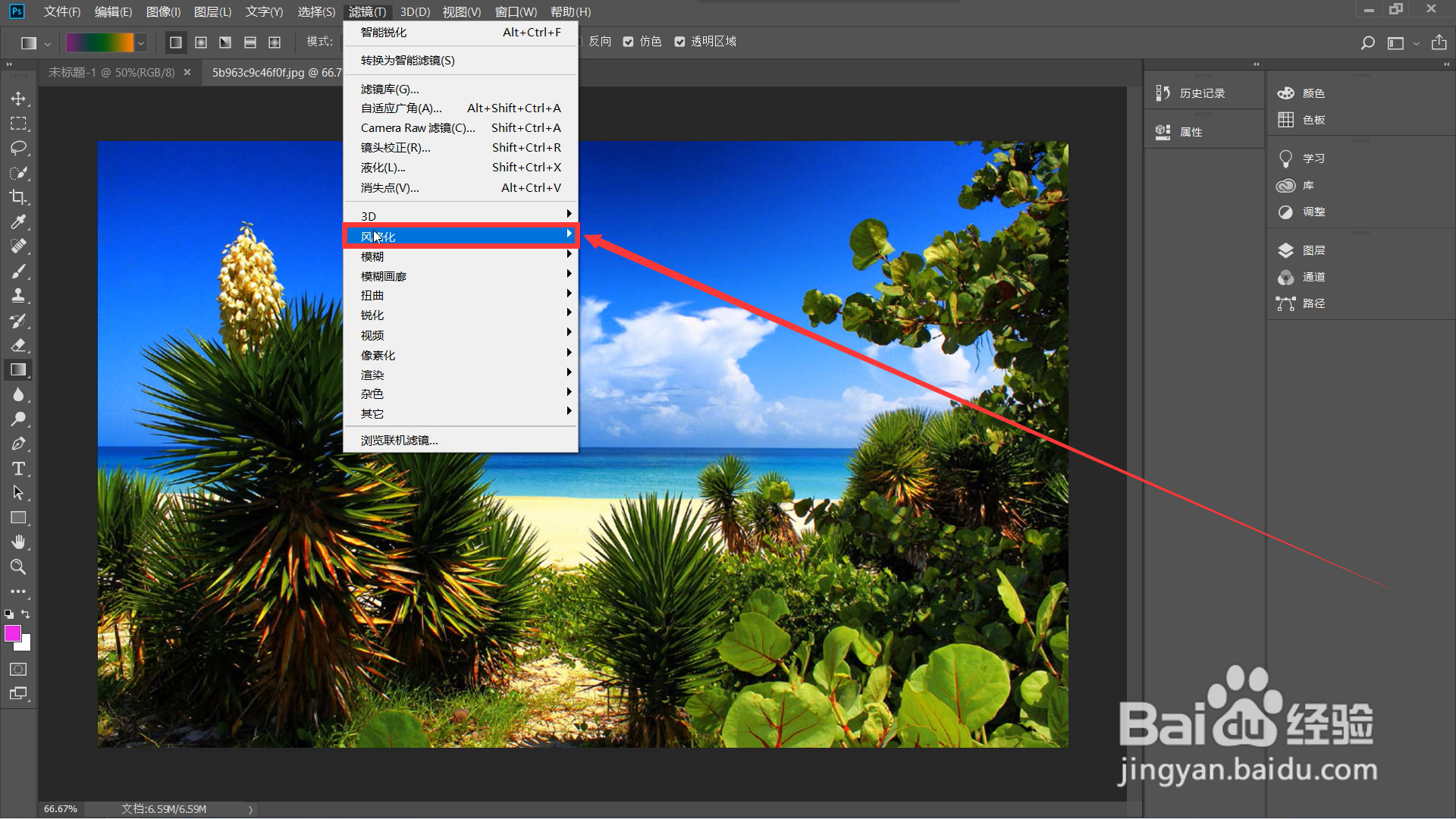 5/7
5/7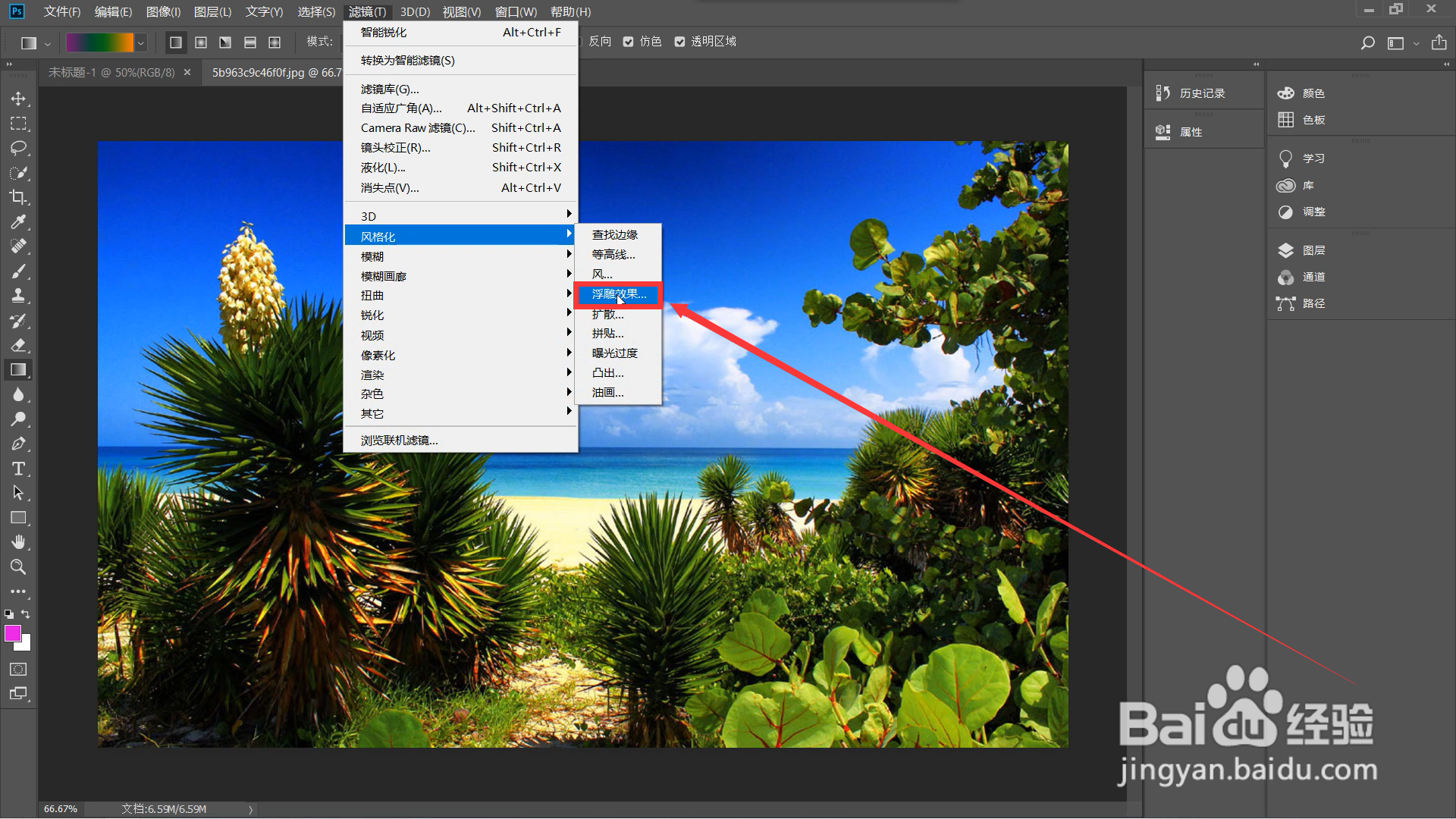 6/7
6/7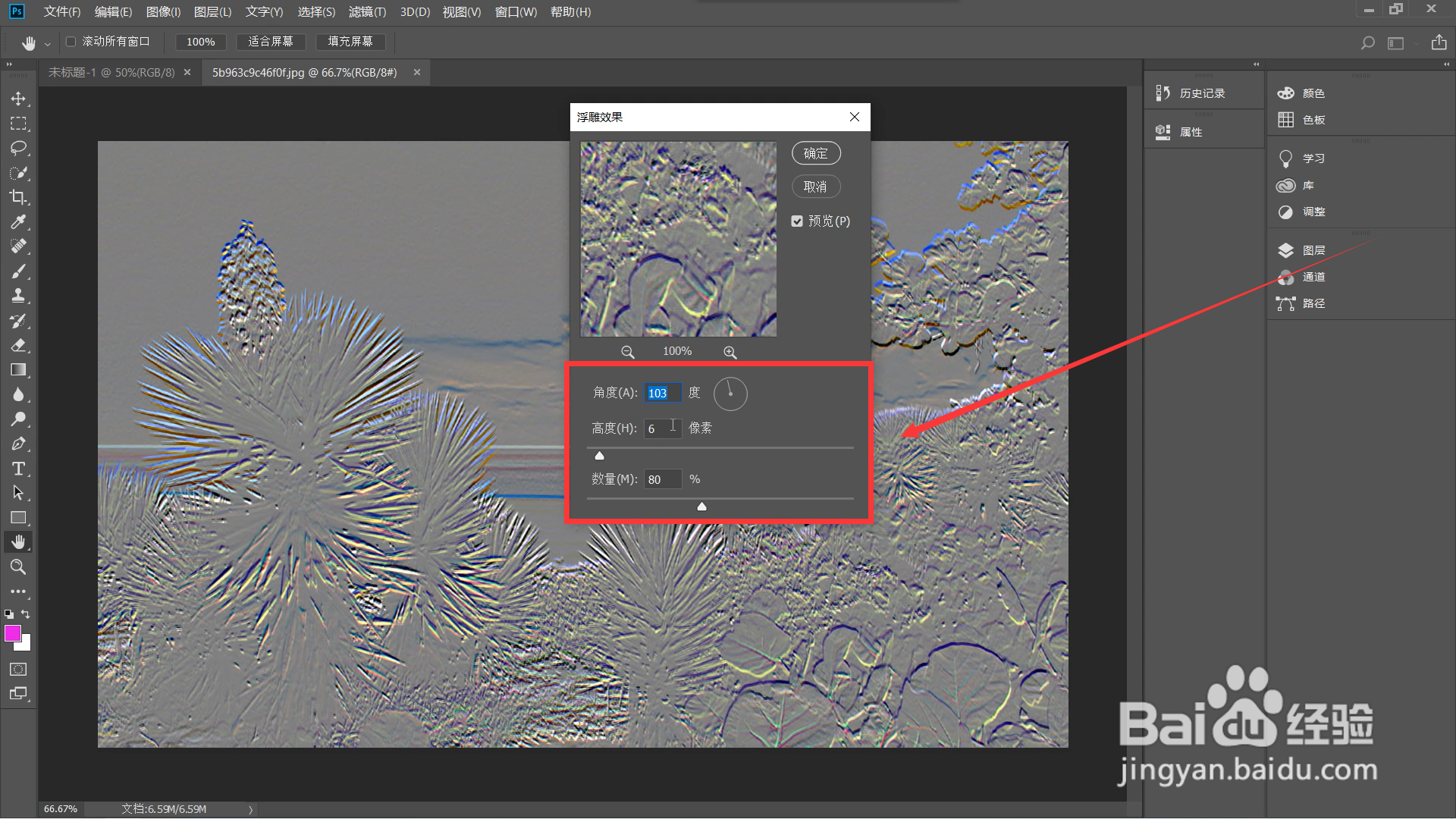 7/7
7/7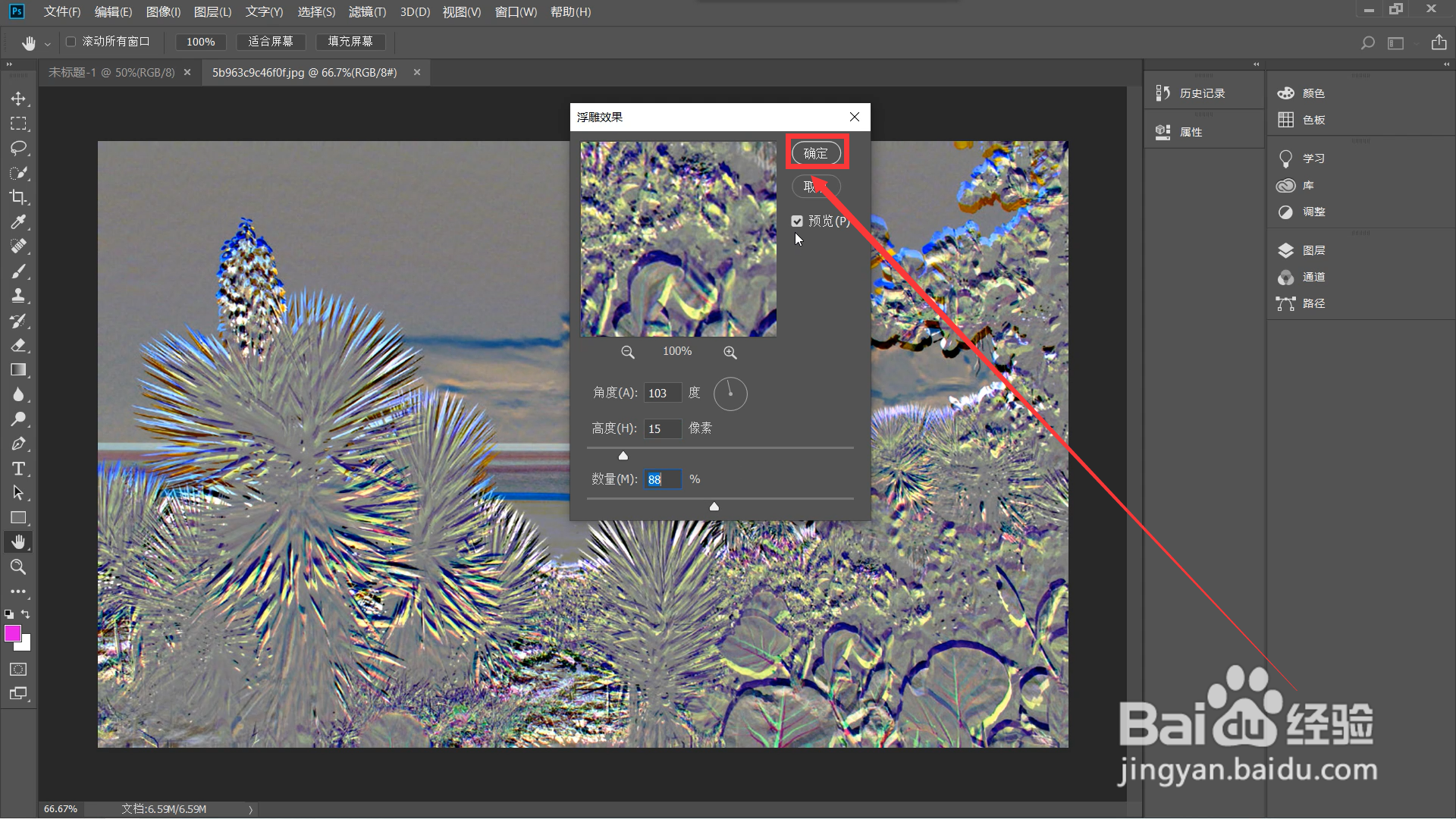 总结:1/1
总结:1/1
首先我们选择页面上方的文件菜单栏
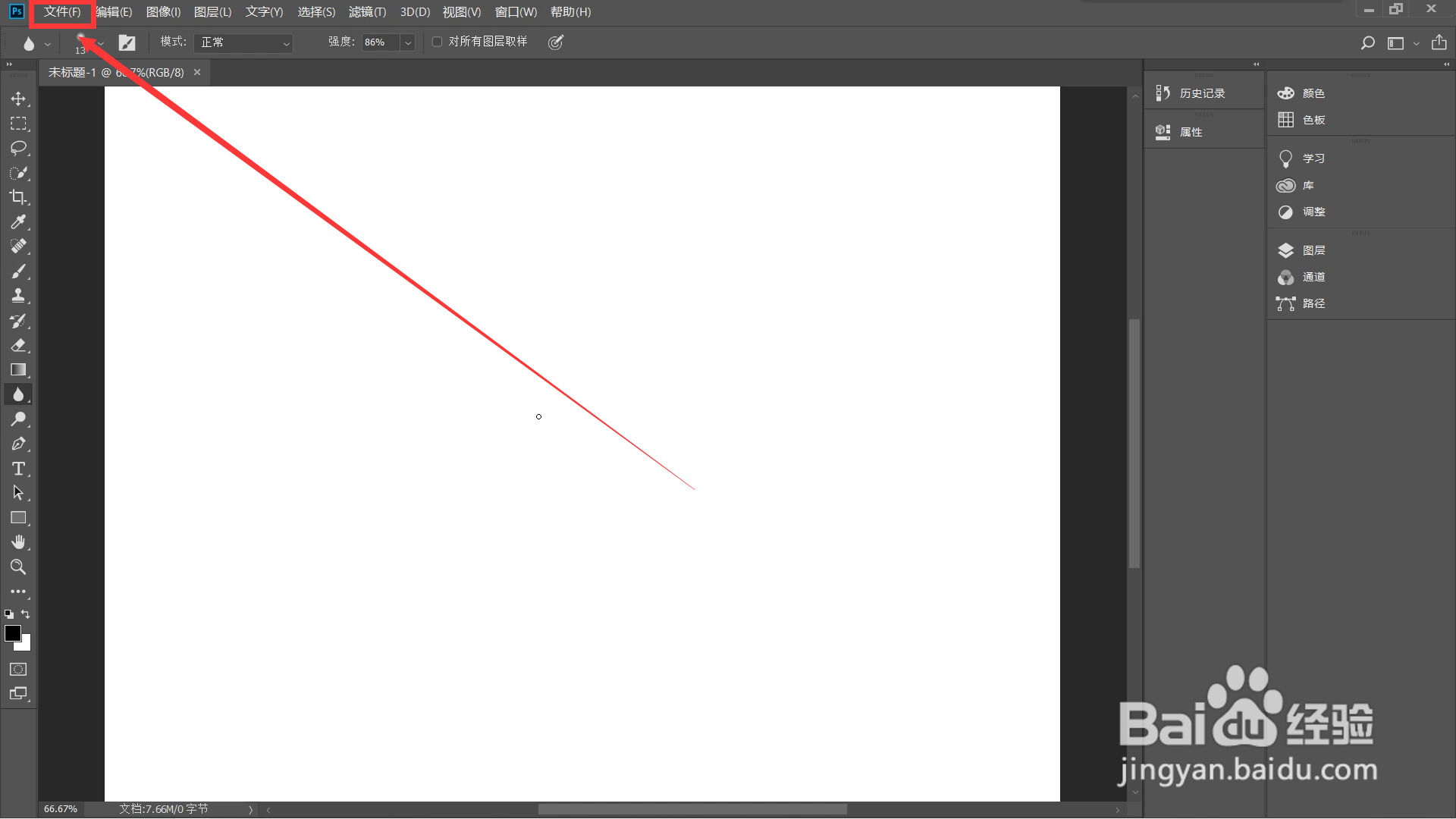 2/7
2/7在展开的选项栏中选择打开选项
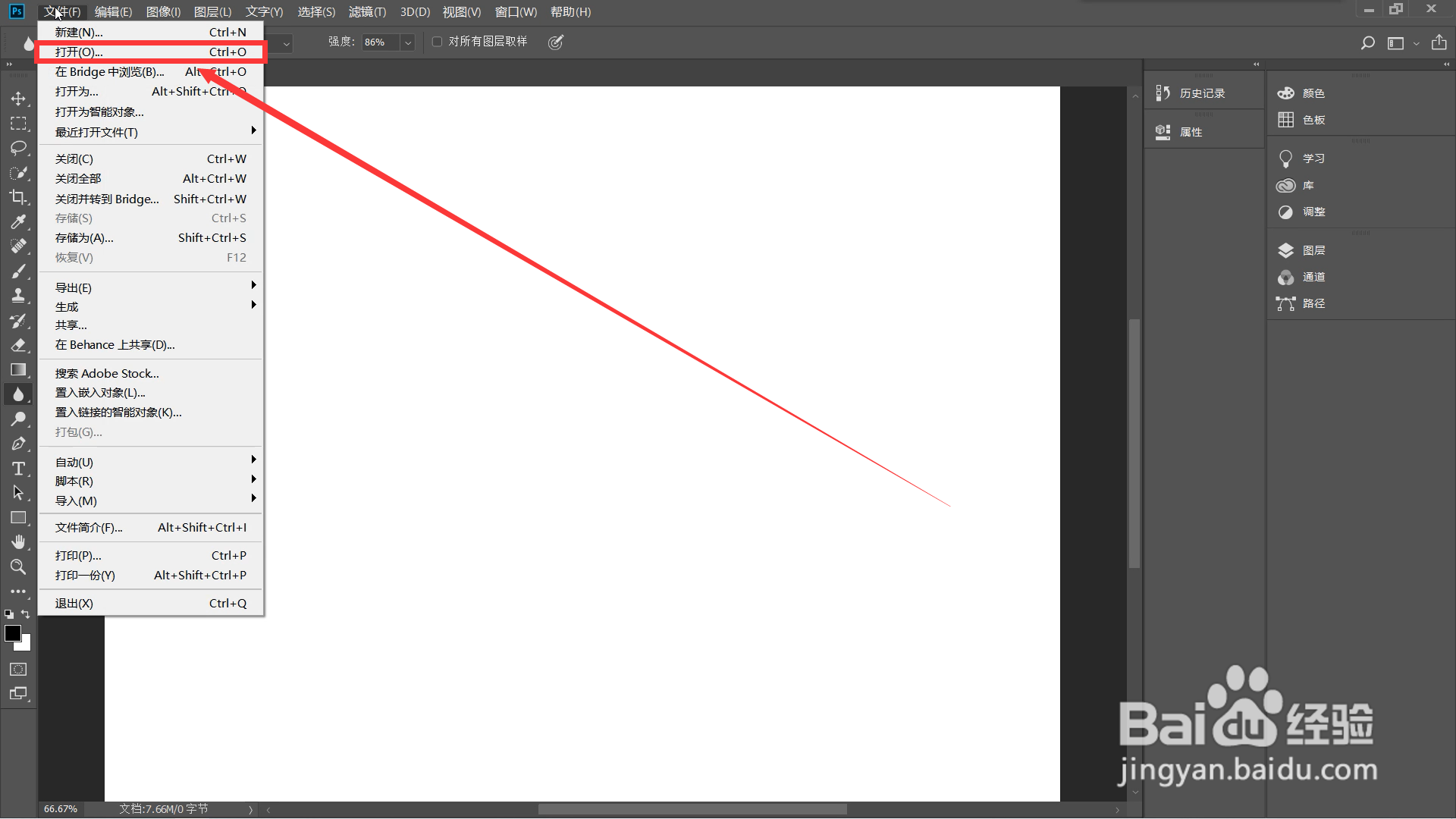 3/7
3/7选择页面上方的滤镜菜单栏
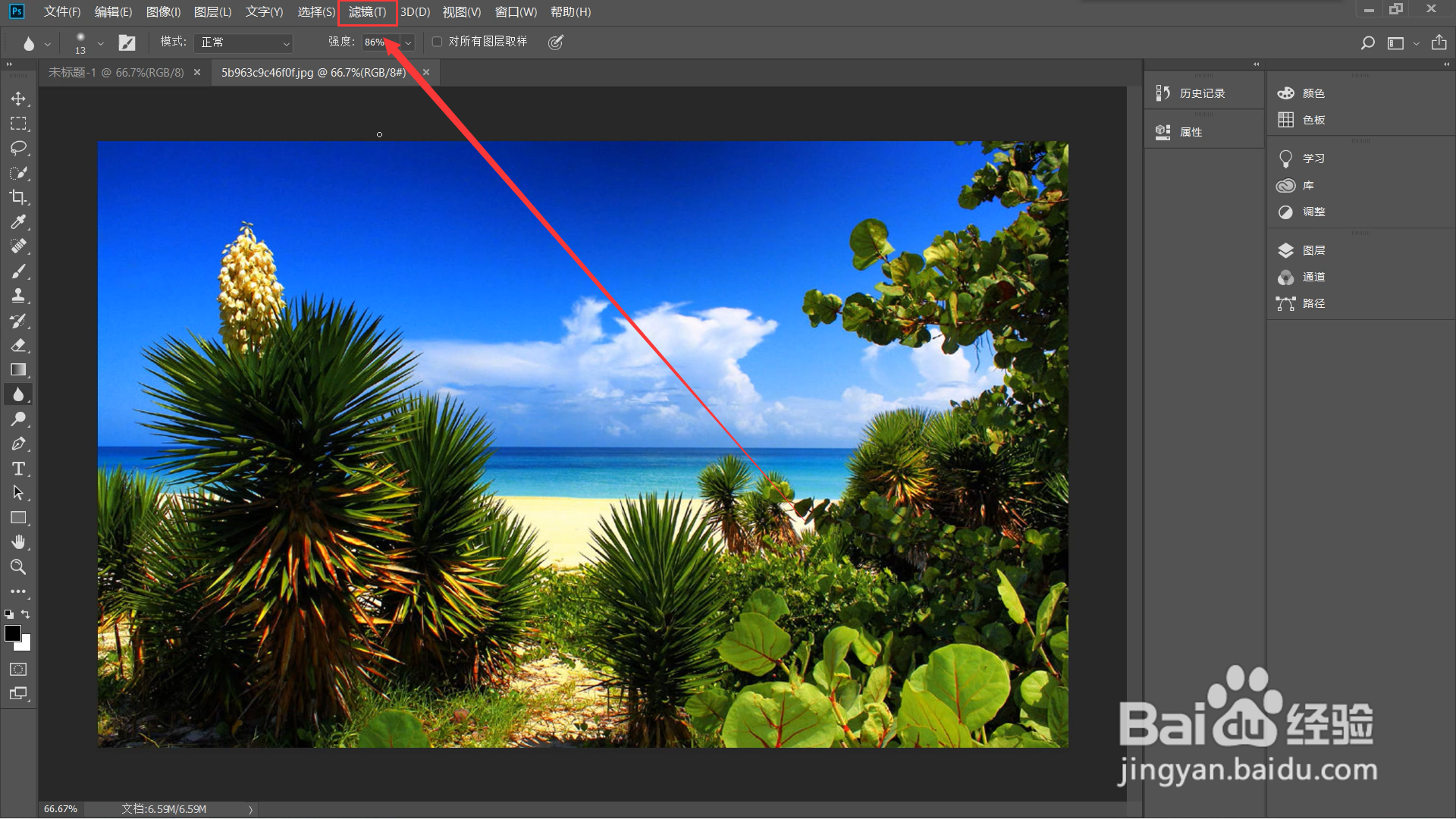 4/7
4/7将光标悬停在菜单栏中的风格化选项
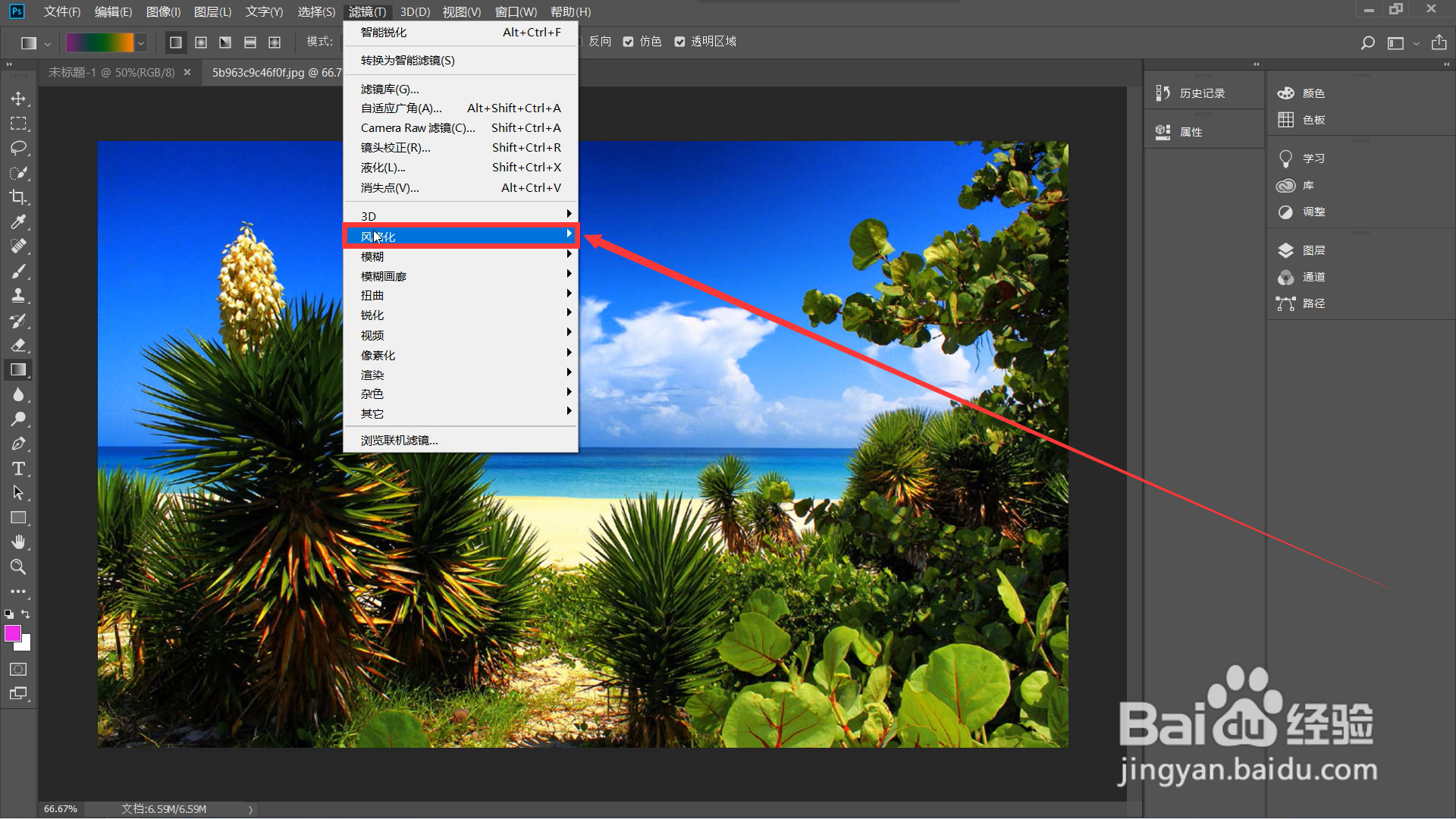 5/7
5/7在展开的选项栏中选择浮雕效果
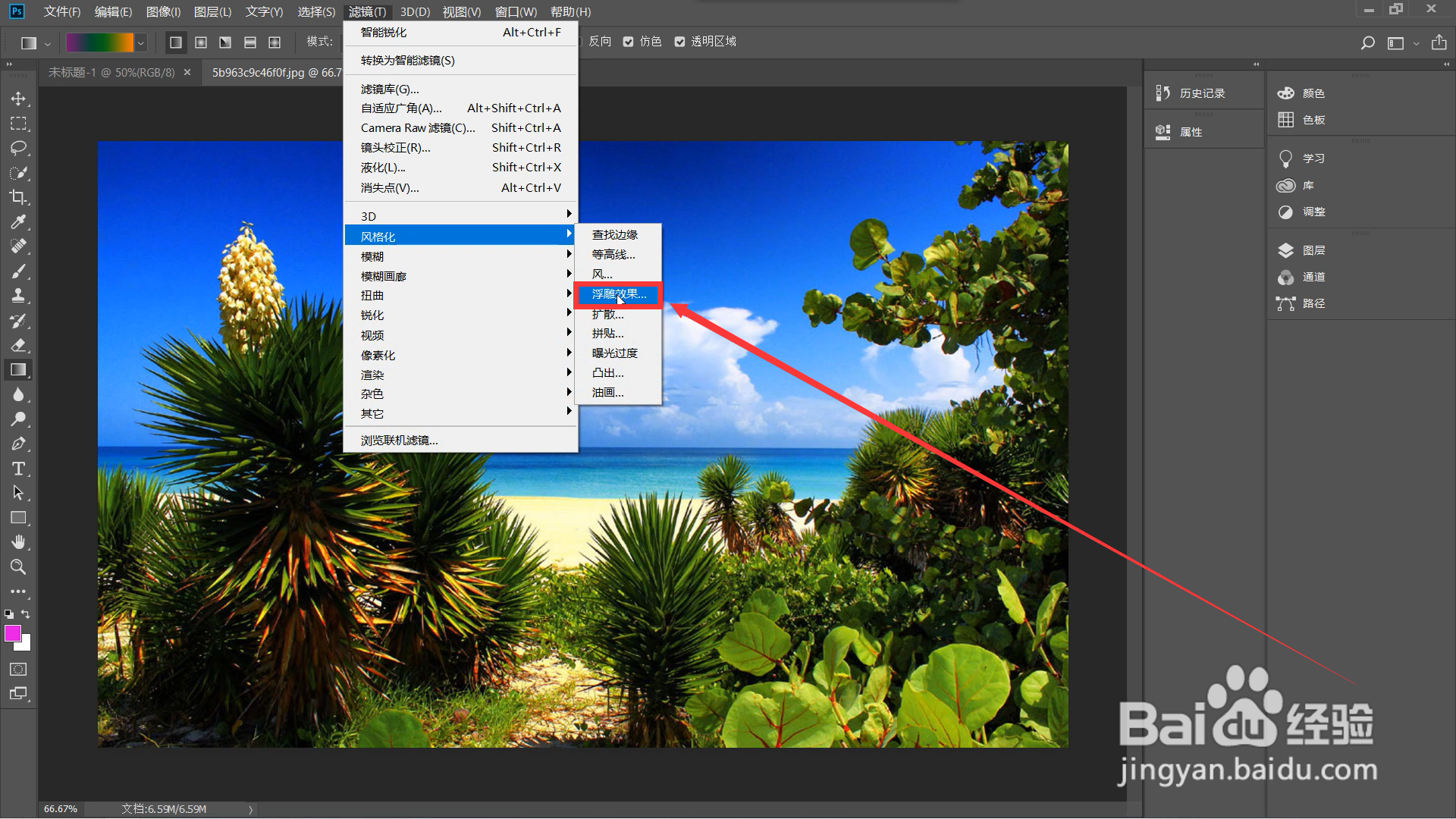 6/7
6/7在浮雕效果的页面中我们可以对图片的效果进行编辑
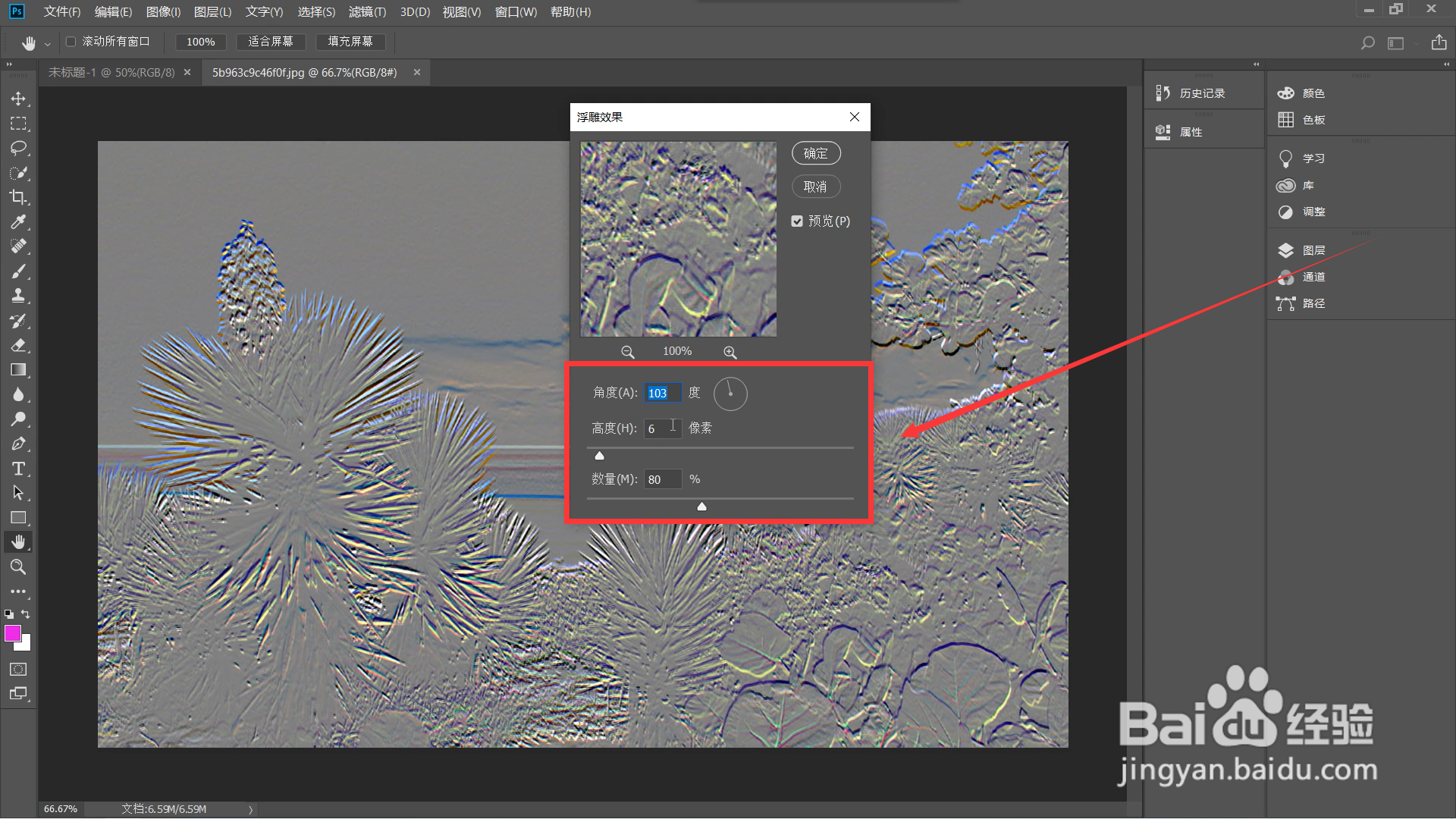 7/7
7/7最后单击确定选项即可完成
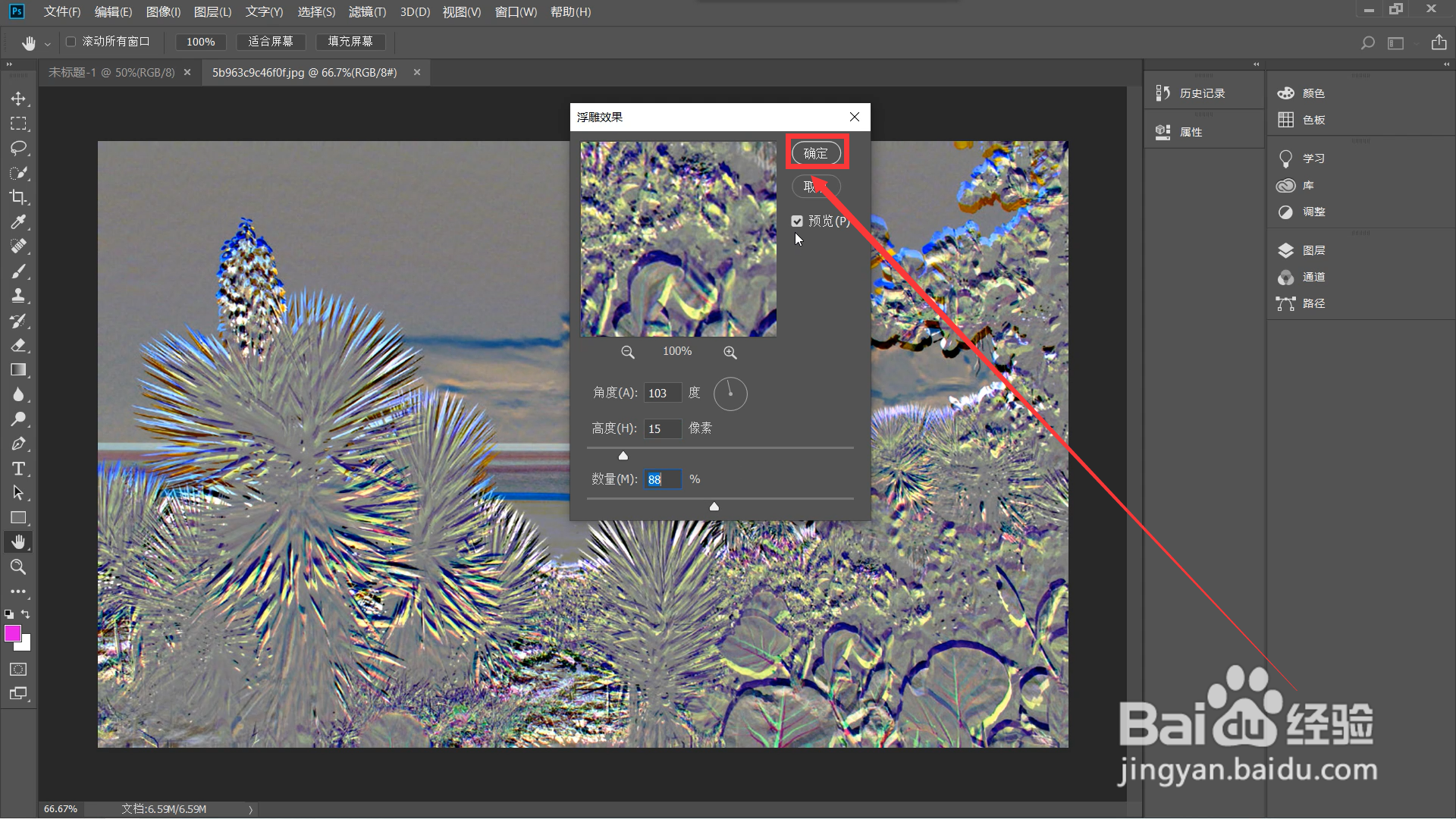 总结:1/1
总结:1/11、打开图片
2、选择滤镜
3、选择风格化
4、选择浮雕效果
5、对效果进行编辑
6、点击确定
注意事项我们要在ps中打开要编辑的图片
在设置参数时图片的效果会随着参数的变化而改变
版权声明:
1、本文系转载,版权归原作者所有,旨在传递信息,不代表看本站的观点和立场。
2、本站仅提供信息发布平台,不承担相关法律责任。
3、若侵犯您的版权或隐私,请联系本站管理员删除。
4、文章链接:http://www.1haoku.cn/art_540574.html
 订阅
订阅